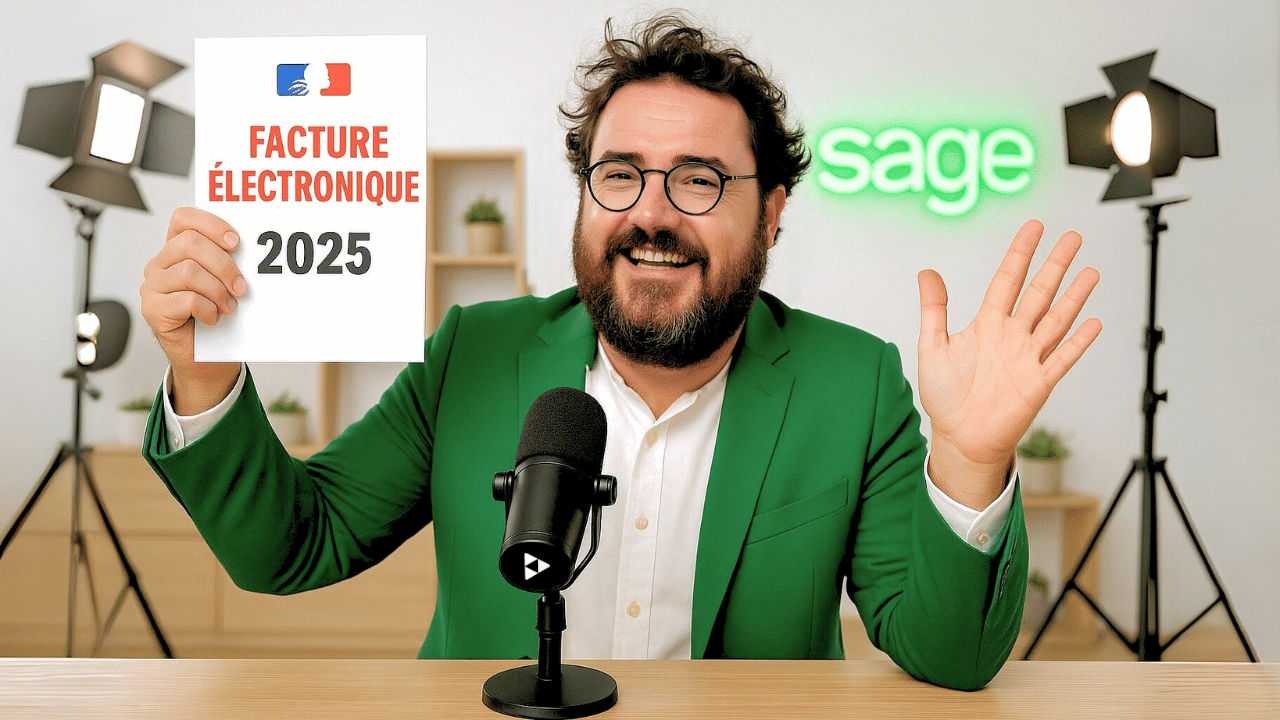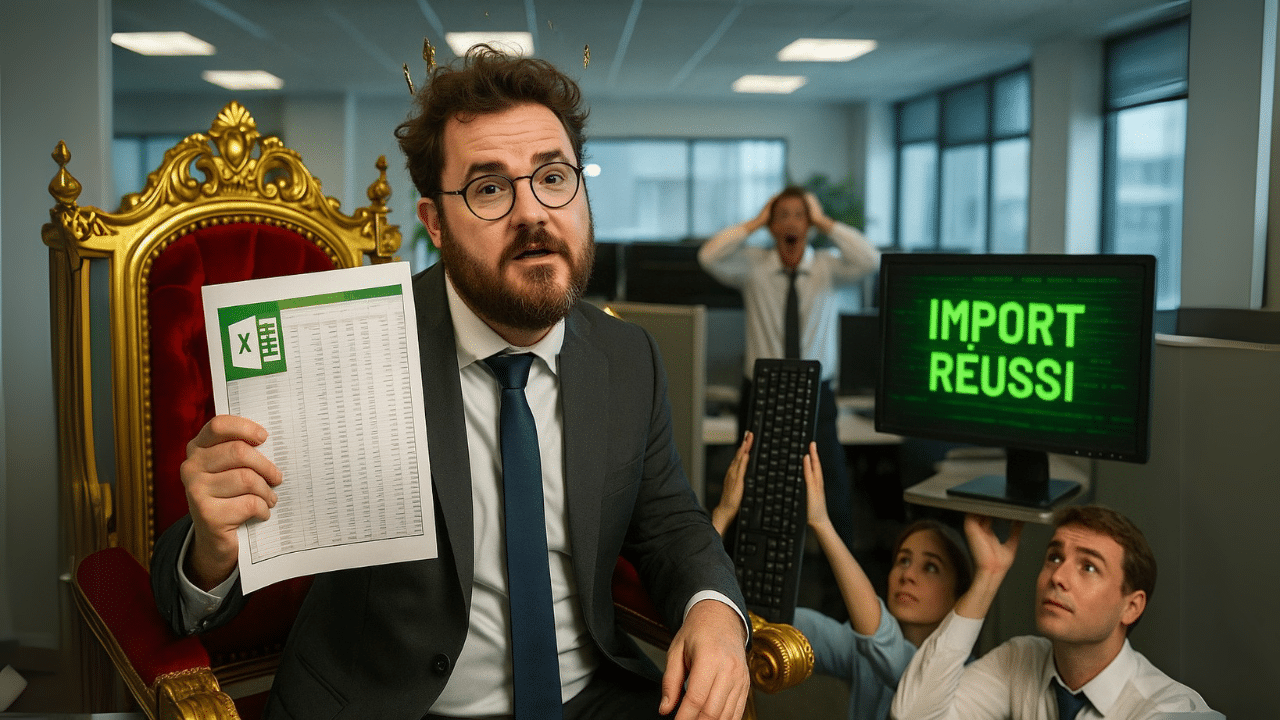Sage 100 Gestion Commerciale – Les possibilités de personnalisation
Pourquoi personnaliser Sage 100 Gestion Commerciale et comment faire des recherches « avancées » ?
La personnalisation des écrans, l’ajout et la modification des colonnes présentes dans vos différentes listes ainsi que les recherches sont des points importants pour bien utiliser Sage 100 Gestion Commerciale.
Aussi, la taille d’affichage des fenêtres lorsque vous les ouvrez peut vite devenir un casse tête.
En effet bien souvent toutes les colonnes ne sont pas visibles. Utilisez « l’ascenseur » en bas de la fenêtre pour naviguer de gauche à droite et agrandir systématiquement les fenêtres pour pouvoir afficher toutes les informations à l’écran.
Je vous explique dans ce tuto comment bien personnaliser les écrans de votre Gestion Commerciale Sage 100, ajouter, modifier ou supprimer certaines colonnes.
Vous verrez aussi comment faire en sorte que vos différentes fenêtres (listing article, document de vente, fiche client…) gardent systématiquement le paramétrage et la taille que vous lui aurez défini.
Grâce à ces personnalisations, vous perdrez moins de temps à chaque ouverture d’une nouvelle fenêtre et éviterez de recommencer 10 fois la même chose.
Certaines colonnes ne sont pas disponibles lorsque vous souhaitez les ajouter ? Pas de problèmes, voici aussi comment débloquer les différentes colonnes disponibles sur chaque écran de la Gestion Commerciale Sage 100.
Enfin sachez qu’il est possible de réaliser des recherches avancées sur vos articles.
Par exemple avec des critères spécifiques, ce qui peut être nécessaire dans certains cas de figure.
Bonne formation !
Une question sur Sage 100 ?